YouTubeチャンネルアートにリンクを貼る方法
あなたのYouTubeチャンネルアートに、あなたのソーシャルネットワークのページやウェブサイトへのリンクを追加したいですか?視聴者がお気に入りのプラットフォームであなたとつながり、またあなたの公式ウェブサイトを見つけることができるようにするための素晴らしい方法です。youtubeのバナーには、5つまでリンクを貼ることができます。このWikihowでは、あなたのYoutubeチャンネルにリンクを追加する方法を教えます...
ステップス
- 1 ウェブブラウザで https://www.youtube.com/ にアクセスします。YouTubeにログインしていない場合は、右上の「ログイン」をクリックし、Googleアカウントに登録されているユーザー名とパスワードでログインしてください。
- 2.自分のプロフィール写真をクリックする。右上にあるプロフィール写真のアイコンです。これにより、ドロップダウンメニューが表示されます。プロフィール画像を設定していない場合は、アカウント名の頭文字をとった色のついた円形で表示されます。
- 3.YouTube Studioをクリックします。クリックすると、プロフィール写真の下のドロップダウンメニューに表示されます。YouTubeチャンネルを管理できる「YouTube Studio」のサイトへ移動します。
- 4.カスタマイズをクリックします。左のパネルの中にあります。杖のようなアイコンの横にあります。これにより、YouTubeチャンネルの外観やメッセージをカスタマイズすることができます。
- 5.基本情報タブをクリックします。ページ上部の3番目のタブです。ここでは、チャンネルの説明、URL、連絡先を編集したり、リンクを追加したりすることができます。
- 6 「+リンクを追加」をクリックします。これは「リンク」の下にあります。これにより、YouTubeチャンネルのページへのリンクを追加することができます。
- 7 リンクのタイトルを入力する。リンクタイトル(必須)」の欄には、リンクの名前(例:「Facebook」、「Twitter」、「TikTok」、「公式サイト」等)を入力してください。ソーシャルメディアリンクは、バナー上のソーシャルメディアプラットフォームのアイコンが含まれます。まずはYouTubeバナーに表示させたいものを入力してください。
- 8 リンク先のURLを入力します。「URL」と書かれたボックス内に入力します。これは、個人のウェブサイト、Facebookページ、Twitter、Instagram、TikTokのアカウントなどのURLとなります。
- 9 さらにリンクを追加する。別のリンクを追加するには、もう一度「リンク追加」ボタンをクリックして、次のリンクのタイトルとURLを入力してください。まずは、YouTubeのバナーに掲載したいものを入力してください。
- 10 バナーに表示するリンクの数を選択します。バナー上のリンク」のドロップダウンメニューで、YouTubeバナー上に表示するリンクの数を選択します。なし」、「最初のリンク」、「最初の2つのリンク」、「最初の5つのリンク」まで選択することができます。
- 11 「公開」をクリックします。これは、右上の青いボタンです。これにより、チャンネルに加えられた変更が保存され、アカウントに公開されます。
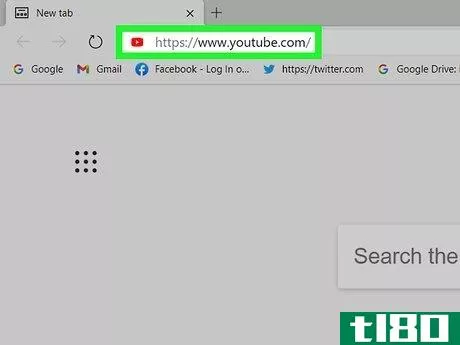
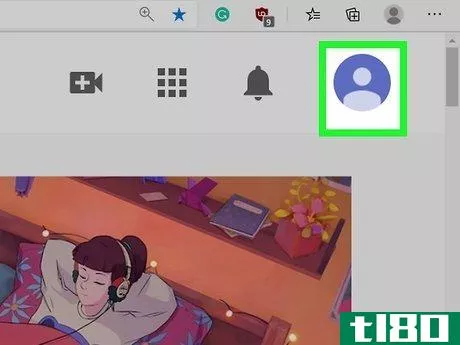
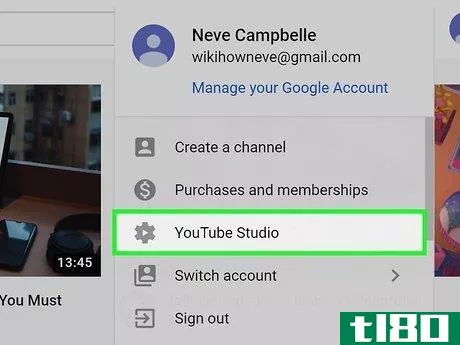
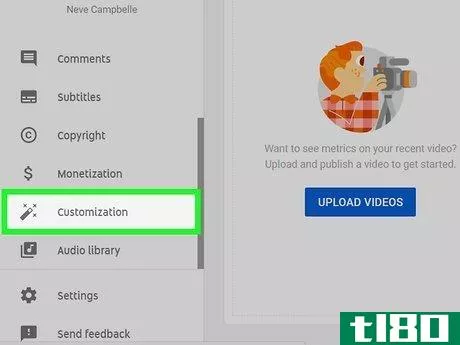
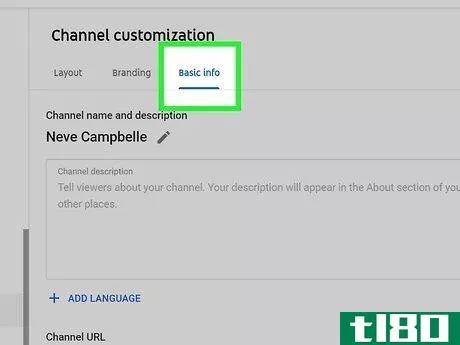
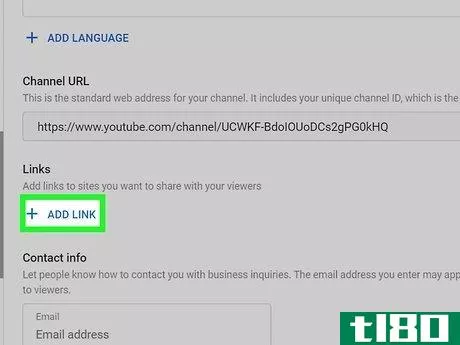
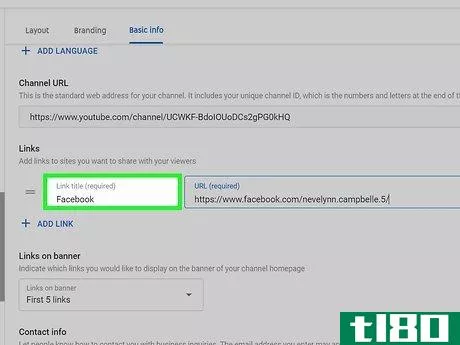
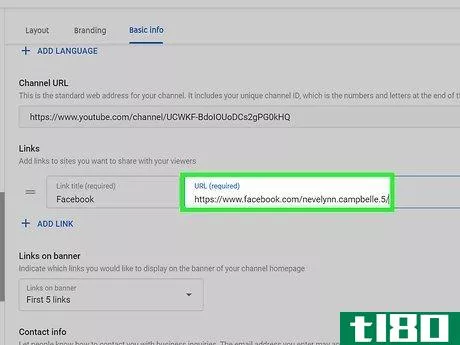
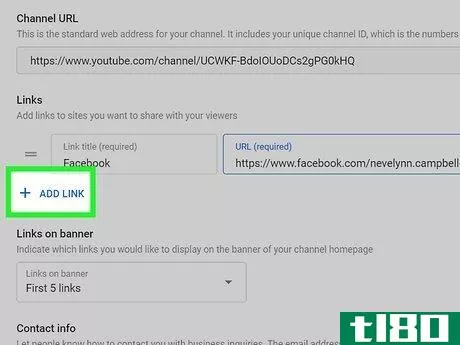
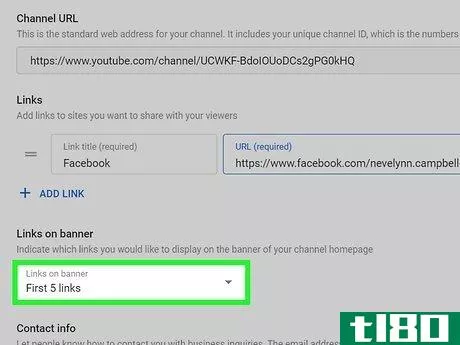
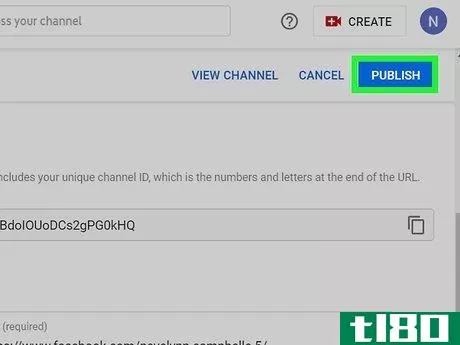
- 2022-03-02 10:08 に公開
- 閲覧 ( 19 )
- 分類:IT